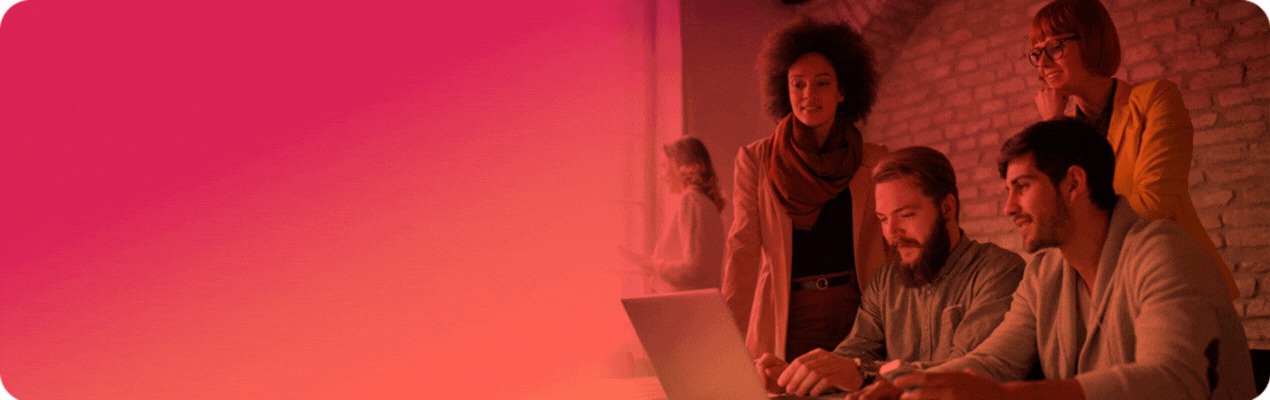Medium plugin: a sikeres WordPress blog titka
Szeretnéd, hogy a blogod több emberhez érjen el? Ha a válaszod igen, akkor most tudunk segíteni, illetve a Medium plugin a segítségedre lehet. A WordPress blogbejegyzéseidnek hihetetlen forgalmat fog generálni. Ebben a cikkben bemutatjuk, hogy mi ez az eszköz, hogyan használhatod és teheted közzé automatikusan a bejegyzéseidet.
1. Telepítsd a Medium plugin eszközt a blogodra
A kezdéshez menj a WordPress műszarfalra. (Ezt itt tudod majd megnézni: https://mysite.com/wp-admin/). A bal oldali menüben kattints a keresőre, ahova beírhatod, hogy Medium plugin. Több lehetőséget is látni fogsz, de amire neked lesz szükséged az a legtetején fog szerepelni.
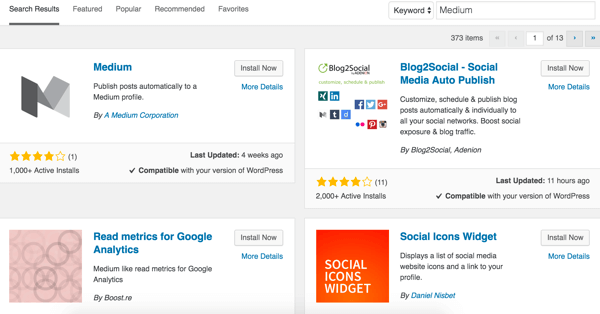 Kattints az Install Now-ra.
Kattints az Install Now-ra.
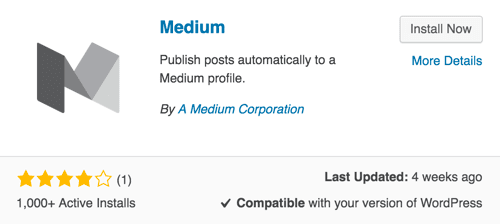 Majd az Activate Pluginra.
Majd az Activate Pluginra.
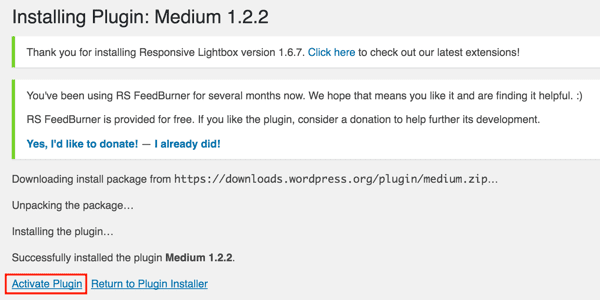 Amint a plugint aktiváltad, menj a Users szakaszba a WordPress admin dashboardon, és ott kattints a profilodra. Görgess le az Integration Token mezőig, ami kezdetben üres lesz.
Amint a plugint aktiváltad, menj a Users szakaszba a WordPress admin dashboardon, és ott kattints a profilodra. Görgess le az Integration Token mezőig, ami kezdetben üres lesz.
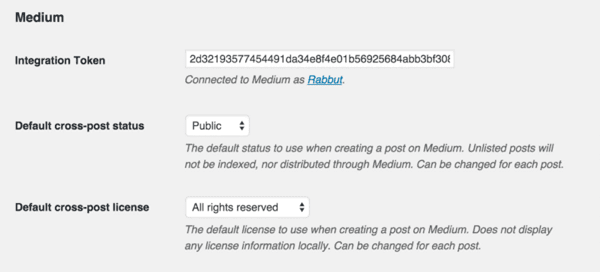 Nyiss egy új ablakot és menj a Medium Settingsre, ha nincs felhasználód, akkor hozz létre egyet.
Addig görgess majd lefelé, ameddig nem látod azt, hogy Integration Tokens.
Nyiss egy új ablakot és menj a Medium Settingsre, ha nincs felhasználód, akkor hozz létre egyet.
Addig görgess majd lefelé, ameddig nem látod azt, hogy Integration Tokens.
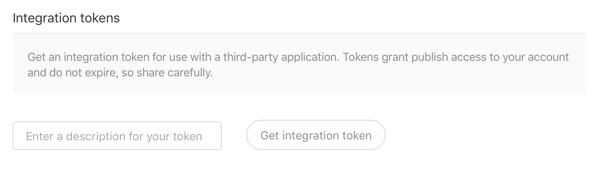 Itt kattints az Enter description mezőre és írd be például azt, hogy Medium WP Plugin (webhelyed neve). Ezután kattints az Integration Token gombra, hogy létrehozz egy alfanumerikus kódot.
Az eredeti WordPress oldaladon, pedig másold be ezt a kódot az Integration Token mezőbe.
Itt kattints az Enter description mezőre és írd be például azt, hogy Medium WP Plugin (webhelyed neve). Ezután kattints az Integration Token gombra, hogy létrehozz egy alfanumerikus kódot.
Az eredeti WordPress oldaladon, pedig másold be ezt a kódot az Integration Token mezőbe.
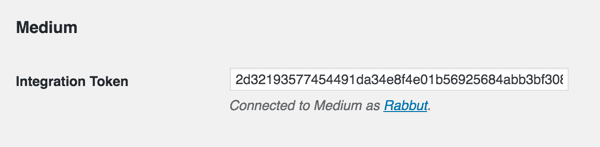 Ha már kitöltötted a profilod a Medium account szinkronizálva lesz a WordPress bloggal.
2. Tedd közé a WordPress blogod bejegyzését a Medium segítségével
Itt az ideje, hogy egy régebbi posztodat újra publikáld. A WordPressben nyisd meg az egyik régebbi bejegyzésedet Edit módba.
Ha már kitöltötted a profilod a Medium account szinkronizálva lesz a WordPress bloggal.
2. Tedd közé a WordPress blogod bejegyzését a Medium segítségével
Itt az ideje, hogy egy régebbi posztodat újra publikáld. A WordPressben nyisd meg az egyik régebbi bejegyzésedet Edit módba.
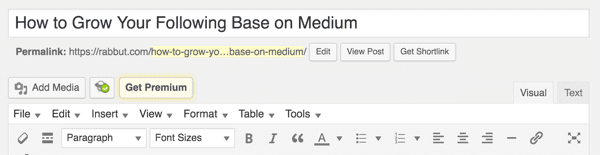 Alapértelmezésben a Medium cross-post beállítása a None-on van, tehát bármit küldesz vagy frissítesz a WordPressen nem fogja közzé tenni.
Alapértelmezésben a Medium cross-post beállítása a None-on van, tehát bármit küldesz vagy frissítesz a WordPressen nem fogja közzé tenni.
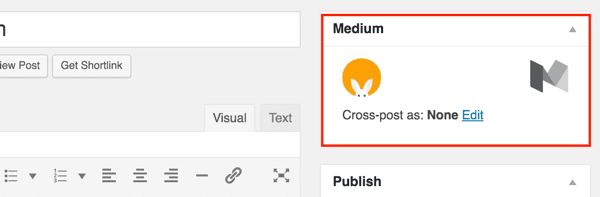 Ahhoz, hogy ezt megváltoztasd az Editre kell kattintanod, ahol kiválasztod, hogy Public.
Ahhoz, hogy ezt megváltoztasd az Editre kell kattintanod, ahol kiválasztod, hogy Public.
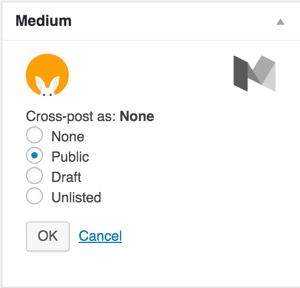 Ezután a frissítést semmiképp se felejtsd el, hiszen módosításokat hatottál végre.
Ezután a frissítést semmiképp se felejtsd el, hiszen módosításokat hatottál végre.
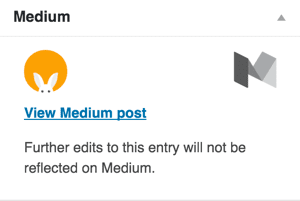 3. Pluginok beállítása
A WordPressben menj a Users szakaszba, ahol a bal oldali menüben kattints a profilodra és görgess lefelé, itt látni fogod a Medium által vett alapértelmezett beállításokat. Itt tudod majd a különböző dolgokat úgy szabályozni, hogy neked megfelelő legyen.
3. Pluginok beállítása
A WordPressben menj a Users szakaszba, ahol a bal oldali menüben kattints a profilodra és görgess lefelé, itt látni fogod a Medium által vett alapértelmezett beállításokat. Itt tudod majd a különböző dolgokat úgy szabályozni, hogy neked megfelelő legyen.
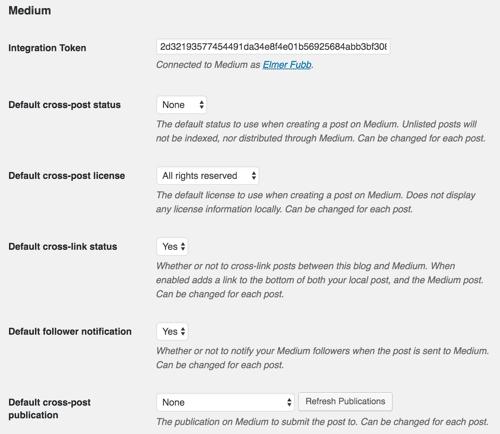 Nézzük a különböző címeket és beállításokat:
Default cross-post status:
A poszt státuszodat tudod szabályozni, választhatsz: a Mone, Draft, Public és Unlisted lehetőségek közül.
Nézzük a különböző címeket és beállításokat:
Default cross-post status:
A poszt státuszodat tudod szabályozni, választhatsz: a Mone, Draft, Public és Unlisted lehetőségek közül.
 Default Cross-post License:
Engedélyezések beállítása. Választhatod az All Rights Reserved beállítást, amit ha kiteszel senki sem másolhatja illetve terjesztheti a munkádat az engedélyed nélkül. Válaszd a CC 4.0 engedélyt, ha azt szeretnéd, hogy az emberek használják a tartalmadat nem kereskedelmi célú felhasználásra.
Default Cross-post License:
Engedélyezések beállítása. Választhatod az All Rights Reserved beállítást, amit ha kiteszel senki sem másolhatja illetve terjesztheti a munkádat az engedélyed nélkül. Válaszd a CC 4.0 engedélyt, ha azt szeretnéd, hogy az emberek használják a tartalmadat nem kereskedelmi célú felhasználásra.
 Default Cross-link Status:
Feltüntetheted a posztod alján, hogy a Medium segítségével hoztad létre.
Default Cross-link Status:
Feltüntetheted a posztod alján, hogy a Medium segítségével hoztad létre.
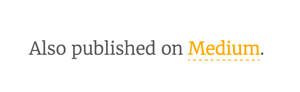 Default Follower Notification:
Ez a beállítás lehetővé teszi, hogy értesítsd a követőidet, ha új dolgot posztolsz.
Default Follower Notification:
Ez a beállítás lehetővé teszi, hogy értesítsd a követőidet, ha új dolgot posztolsz.
 Default Cross-post Publication:
Ha rendelkezel már a Medium által megosztott poszton, újra tudod publikálni majd.
Default Cross-post Publication:
Ha rendelkezel már a Medium által megosztott poszton, újra tudod publikálni majd.
 Konklúzió
Ez egy hasznos eszköz, ha szeretnéd, hogy több látogató legyen az oldaladon. Érdemes lehet próbálkozni vele, hiszen az értékes tartalmakat mindenkinek meg kellene kapnia.
Konklúzió
Ez egy hasznos eszköz, ha szeretnéd, hogy több látogató legyen az oldaladon. Érdemes lehet próbálkozni vele, hiszen az értékes tartalmakat mindenkinek meg kellene kapnia.
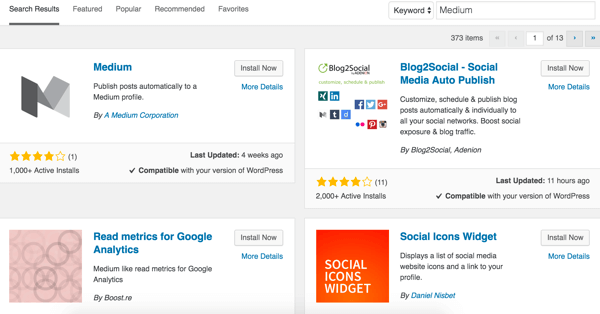 Kattints az Install Now-ra.
Kattints az Install Now-ra.
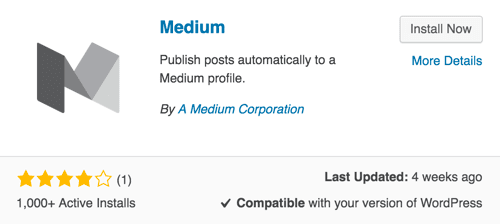 Majd az Activate Pluginra.
Majd az Activate Pluginra.
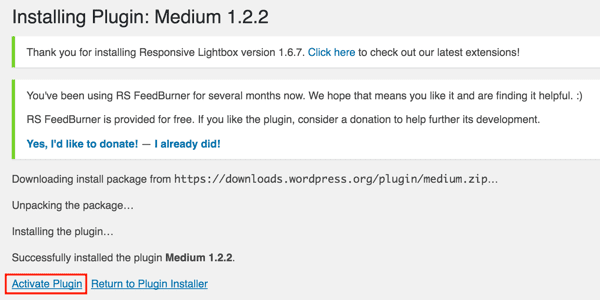 Amint a plugint aktiváltad, menj a Users szakaszba a WordPress admin dashboardon, és ott kattints a profilodra. Görgess le az Integration Token mezőig, ami kezdetben üres lesz.
Amint a plugint aktiváltad, menj a Users szakaszba a WordPress admin dashboardon, és ott kattints a profilodra. Görgess le az Integration Token mezőig, ami kezdetben üres lesz.
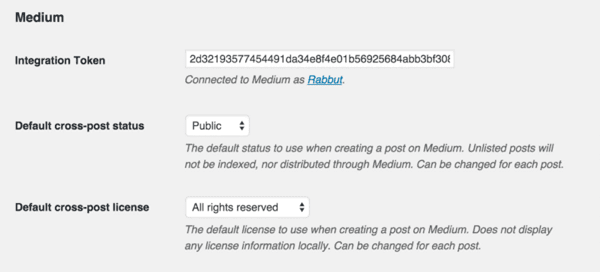 Nyiss egy új ablakot és menj a Medium Settingsre, ha nincs felhasználód, akkor hozz létre egyet.
Addig görgess majd lefelé, ameddig nem látod azt, hogy Integration Tokens.
Nyiss egy új ablakot és menj a Medium Settingsre, ha nincs felhasználód, akkor hozz létre egyet.
Addig görgess majd lefelé, ameddig nem látod azt, hogy Integration Tokens.
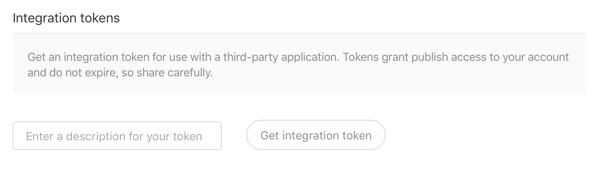 Itt kattints az Enter description mezőre és írd be például azt, hogy Medium WP Plugin (webhelyed neve). Ezután kattints az Integration Token gombra, hogy létrehozz egy alfanumerikus kódot.
Az eredeti WordPress oldaladon, pedig másold be ezt a kódot az Integration Token mezőbe.
Itt kattints az Enter description mezőre és írd be például azt, hogy Medium WP Plugin (webhelyed neve). Ezután kattints az Integration Token gombra, hogy létrehozz egy alfanumerikus kódot.
Az eredeti WordPress oldaladon, pedig másold be ezt a kódot az Integration Token mezőbe.
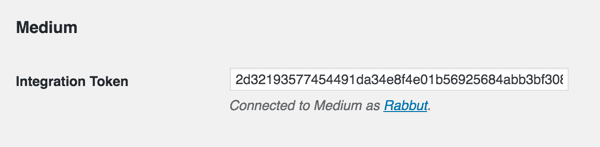 Ha már kitöltötted a profilod a Medium account szinkronizálva lesz a WordPress bloggal.
2. Tedd közé a WordPress blogod bejegyzését a Medium segítségével
Itt az ideje, hogy egy régebbi posztodat újra publikáld. A WordPressben nyisd meg az egyik régebbi bejegyzésedet Edit módba.
Ha már kitöltötted a profilod a Medium account szinkronizálva lesz a WordPress bloggal.
2. Tedd közé a WordPress blogod bejegyzését a Medium segítségével
Itt az ideje, hogy egy régebbi posztodat újra publikáld. A WordPressben nyisd meg az egyik régebbi bejegyzésedet Edit módba.
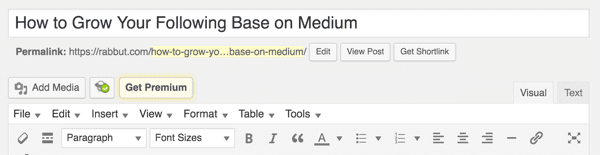 Alapértelmezésben a Medium cross-post beállítása a None-on van, tehát bármit küldesz vagy frissítesz a WordPressen nem fogja közzé tenni.
Alapértelmezésben a Medium cross-post beállítása a None-on van, tehát bármit küldesz vagy frissítesz a WordPressen nem fogja közzé tenni.
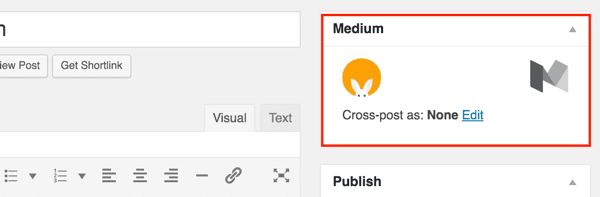 Ahhoz, hogy ezt megváltoztasd az Editre kell kattintanod, ahol kiválasztod, hogy Public.
Ahhoz, hogy ezt megváltoztasd az Editre kell kattintanod, ahol kiválasztod, hogy Public.
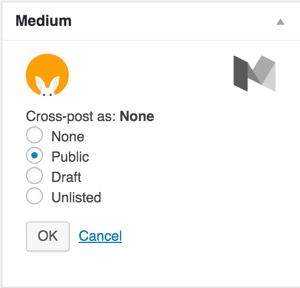 Ezután a frissítést semmiképp se felejtsd el, hiszen módosításokat hatottál végre.
Ezután a frissítést semmiképp se felejtsd el, hiszen módosításokat hatottál végre.
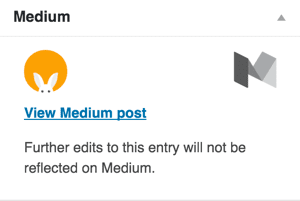 3. Pluginok beállítása
A WordPressben menj a Users szakaszba, ahol a bal oldali menüben kattints a profilodra és görgess lefelé, itt látni fogod a Medium által vett alapértelmezett beállításokat. Itt tudod majd a különböző dolgokat úgy szabályozni, hogy neked megfelelő legyen.
3. Pluginok beállítása
A WordPressben menj a Users szakaszba, ahol a bal oldali menüben kattints a profilodra és görgess lefelé, itt látni fogod a Medium által vett alapértelmezett beállításokat. Itt tudod majd a különböző dolgokat úgy szabályozni, hogy neked megfelelő legyen.
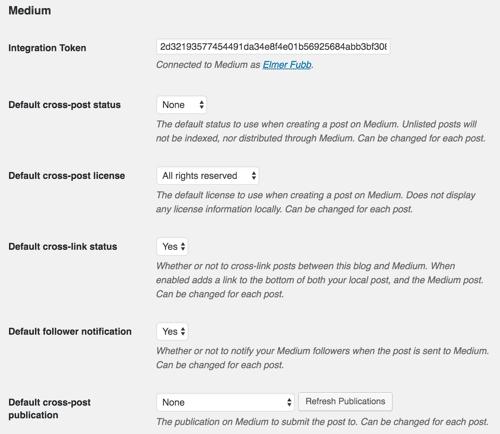 Nézzük a különböző címeket és beállításokat:
Default cross-post status:
A poszt státuszodat tudod szabályozni, választhatsz: a Mone, Draft, Public és Unlisted lehetőségek közül.
Nézzük a különböző címeket és beállításokat:
Default cross-post status:
A poszt státuszodat tudod szabályozni, választhatsz: a Mone, Draft, Public és Unlisted lehetőségek közül.
 Default Cross-post License:
Engedélyezések beállítása. Választhatod az All Rights Reserved beállítást, amit ha kiteszel senki sem másolhatja illetve terjesztheti a munkádat az engedélyed nélkül. Válaszd a CC 4.0 engedélyt, ha azt szeretnéd, hogy az emberek használják a tartalmadat nem kereskedelmi célú felhasználásra.
Default Cross-post License:
Engedélyezések beállítása. Választhatod az All Rights Reserved beállítást, amit ha kiteszel senki sem másolhatja illetve terjesztheti a munkádat az engedélyed nélkül. Válaszd a CC 4.0 engedélyt, ha azt szeretnéd, hogy az emberek használják a tartalmadat nem kereskedelmi célú felhasználásra.
 Default Cross-link Status:
Feltüntetheted a posztod alján, hogy a Medium segítségével hoztad létre.
Default Cross-link Status:
Feltüntetheted a posztod alján, hogy a Medium segítségével hoztad létre.
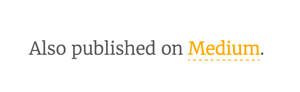 Default Follower Notification:
Ez a beállítás lehetővé teszi, hogy értesítsd a követőidet, ha új dolgot posztolsz.
Default Follower Notification:
Ez a beállítás lehetővé teszi, hogy értesítsd a követőidet, ha új dolgot posztolsz.
 Default Cross-post Publication:
Ha rendelkezel már a Medium által megosztott poszton, újra tudod publikálni majd.
Default Cross-post Publication:
Ha rendelkezel már a Medium által megosztott poszton, újra tudod publikálni majd.
 Konklúzió
Ez egy hasznos eszköz, ha szeretnéd, hogy több látogató legyen az oldaladon. Érdemes lehet próbálkozni vele, hiszen az értékes tartalmakat mindenkinek meg kellene kapnia.
Konklúzió
Ez egy hasznos eszköz, ha szeretnéd, hogy több látogató legyen az oldaladon. Érdemes lehet próbálkozni vele, hiszen az értékes tartalmakat mindenkinek meg kellene kapnia.
Amennyiben szeretnél még több ötletet vagy inspirációt szerezni, gyere el a webmarketinges tréningünkre, ahol megtanítunk többek között a fentihez hasonló technikákra is!